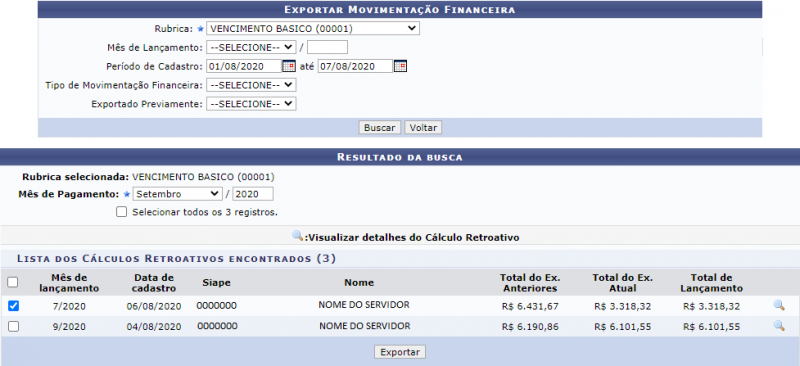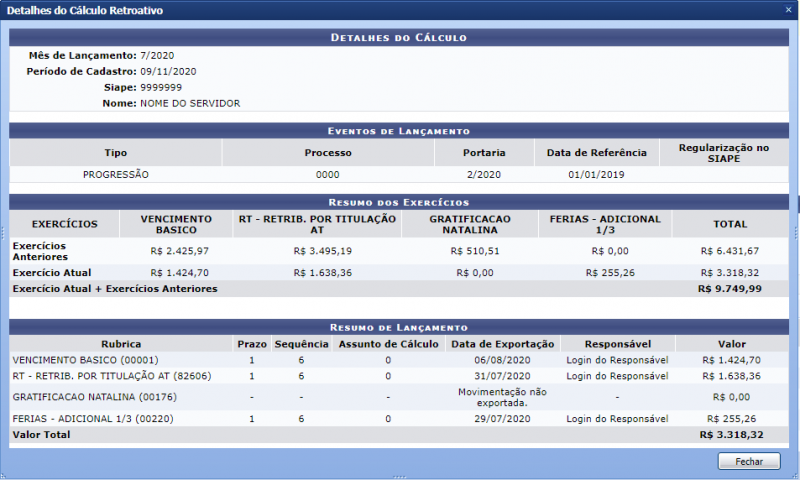Mudanças entre as edições de "Exportar Movimentação Financeira"
| (2 revisões intermediárias pelo mesmo usuário não estão sendo mostradas) | |||
| Linha 12: | Linha 12: | ||
* '''Rubrica:''' Selecione a rubrica através das opções disponibilizadas pelo sistema. Esse campo é obrigatório; | * '''Rubrica:''' Selecione a rubrica através das opções disponibilizadas pelo sistema. Esse campo é obrigatório; | ||
* '''Mês de Lançamento:''' Informe o mês e o ano de lançamento das rubricas; | * '''Mês de Lançamento:''' Informe o mês e o ano de lançamento das rubricas; | ||
* '''Período de Cadastro:''' Informe a data inicial | * '''Período de Cadastro:''' Informe a data inicial e/ou data final para especificar o período em que houve o cadastro do cálculo retroativo associado às rubricas que se deseja exportar a movimentação; | ||
* '''Tipos de Movimentação Financeira:''' Selecione o tipo de movimentação financeira através das opções disponibilizadas pelo sistema; | * '''Tipos de Movimentação Financeira:''' Selecione o tipo de movimentação financeira através das opções disponibilizadas pelo sistema; | ||
* '''Exportado Previamente:''' Informe ''"Sim"'' para que o sistema retorne somente cálculos retroativos que possuem movimentações financeiras já exportadas para ao menos uma de suas rubricas. Informe ''"Não"'' para o caso contrário. | * '''Exportado Previamente:''' Informe ''"Sim"'' para que o sistema retorne somente cálculos retroativos que possuem movimentações financeiras já exportadas para ao menos uma de suas rubricas. Informe ''"Não"'' para o caso contrário. | ||
| Linha 27: | Linha 27: | ||
# Selecionar os cálculos desejados através da caixa de seleção [[Arquivo:Checkbox.png| ligação=https://manuaisdesistemas.ufpe.br/index.php/Arquivo:Checkbox.png]]. Selecionando apenas um específico ou selecionando todos os registros. | # Selecionar os cálculos desejados através da caixa de seleção [[Arquivo:Checkbox.png| ligação=https://manuaisdesistemas.ufpe.br/index.php/Arquivo:Checkbox.png]]. Selecionando apenas um específico ou selecionando todos os registros. | ||
# Em seguida deverá clicar em ''Exportar.'' | # Em seguida deverá clicar em ''Exportar.'' | ||
E então será disponibilizado um arquivo .txt para download. | E então será disponibilizado um arquivo .txt para [https://drive.google.com/file/d/1nchTw8kX7dRmivSd33A75SOkTo3feMIJ/view?pl download]. | ||
<br /> | <br /> | ||
| Linha 39: | Linha 39: | ||
== Referências == | == Referências == | ||
O arquivo .txt que é disponibilizado para para download, na realização da exportação da movimentação financeira, | O arquivo .txt que é disponibilizado para para download, na realização da exportação da movimentação financeira, segue o formato especificado no manual do SIAPE: | ||
https://drive.google.com/file/d/1nchTw8kX7dRmivSd33A75SOkTo3feMIJ/view?pli=1 | https://drive.google.com/file/d/1nchTw8kX7dRmivSd33A75SOkTo3feMIJ/view?pli=1 | ||
[[Categoria:Financeiro]] | [[Categoria:Financeiro]] | ||
Edição atual tal como às 15h33min de 11 de agosto de 2020
Objetivo
Esta funcionalidade tem como objetivo permitir que o usuário exporte movimentações financeiras.
Passo a Passo
Para fazer uso dessa funcionalidade, acesse o SIGRH -> Módulos -> Financeiro -> Cálculos Financeiro -> Movimentação Financeira -> Exportar Movimentação Financeira.
O sistema irá apresentar a seguinte tela:
Para realizar a busca dos cálculos retroativos o usuário deve informar alguns dos campos a seguir:
- Rubrica: Selecione a rubrica através das opções disponibilizadas pelo sistema. Esse campo é obrigatório;
- Mês de Lançamento: Informe o mês e o ano de lançamento das rubricas;
- Período de Cadastro: Informe a data inicial e/ou data final para especificar o período em que houve o cadastro do cálculo retroativo associado às rubricas que se deseja exportar a movimentação;
- Tipos de Movimentação Financeira: Selecione o tipo de movimentação financeira através das opções disponibilizadas pelo sistema;
- Exportado Previamente: Informe "Sim" para que o sistema retorne somente cálculos retroativos que possuem movimentações financeiras já exportadas para ao menos uma de suas rubricas. Informe "Não" para o caso contrário.
Após preencher os campos o usuário deverá clicar em Buscar. O sistema irá apresentar a seguinte tela:
Nesta tela o usuário poderá visualizar os detalhes do cálculo retroativo e realizar a exportação.
Se desejar exportar a movimentação financeira, o usuário deverá seguir os seguintes passos:
- Informar o mês de pagamento, selecionando as opções disponibilizada pelo sistema, e o ano;
- Selecionar os cálculos desejados através da caixa de seleção
 . Selecionando apenas um específico ou selecionando todos os registros.
. Selecionando apenas um específico ou selecionando todos os registros. - Em seguida deverá clicar em Exportar.
E então será disponibilizado um arquivo .txt para download.
Se desejar visualizar os detalhes do cálculo retroativo, o usuário deverá clicar no ícone ![]() (Visualizar detalhes do Cálculo Retroativo ). O sistema irá apresentar a seguinte tela:
(Visualizar detalhes do Cálculo Retroativo ). O sistema irá apresentar a seguinte tela:
Referências
O arquivo .txt que é disponibilizado para para download, na realização da exportação da movimentação financeira, segue o formato especificado no manual do SIAPE:
https://drive.google.com/file/d/1nchTw8kX7dRmivSd33A75SOkTo3feMIJ/view?pli=1